Manual do módulo de recrutamento e seleção.
RCSF0010 - Quadro de lotação. Definições:
Quadro de lotação realizado, é o quadro atual composto pelos colaboradores que estão na folha de pagamento vigente.
Quadro de lotação previsto (planejado) é o quadro que foi previsto em uma determinada data para ser realizado
O quadro de lotação pode ser parametrizado para ser gerado e utilizado por empresa ou por grupo de empresas e locais de trabalho. Esse parâmetro deve ter o valor replicado em todas as empresas. É muito importante se atentar a esse detalhe, pois ele muda o conceito da geração do quadro de lotação. Normalmente o quadro de lotação é feito por empresa.
O quadro de lotação irá funcionar de acordo com o que for parametrizado no FPGF0008 (Parâmetro: RCS – Utiliza verificação do quadro de lotação por grupo de empresas? – RCS_GRUPO_EMPRESA).
Quando esse parâmetro tiver o valor 0 (zero - Não) o quadro de lotação usara o conceito de quadro de lotação por empresa, onde cada empresa tem o seu quadro de lotação e todos os outros processos, como: Alteração, movimentação, replicação e aprovação do quadro, seguem o mesmo conceito. Neste manual os exemplos serão com base nesse tipo de quadro.
Quando esse parâmetro tiver o valor 1 (um - Sim) o quadro de lotação usara o conceito de quadro de lotação por grupo de empresa/grupo de local de trabalho, nesse caso antes de cadastrar o quadro tem que ter cadastrados o grupo de empresa/local de trabalho no FPGF0439, Nesse caso cada grupo de empresa/local de trabalho tem o seu quadro de lotação e todos os outros processos, como: Alteração, movimentação, replicação e aprovação do quadro, seguem o mesmo conceito. Será publicado um tutorial que detalhas a operação com esse tipo de quadro.
Tela que mostra o relatório do quadro de lotação por empresa.
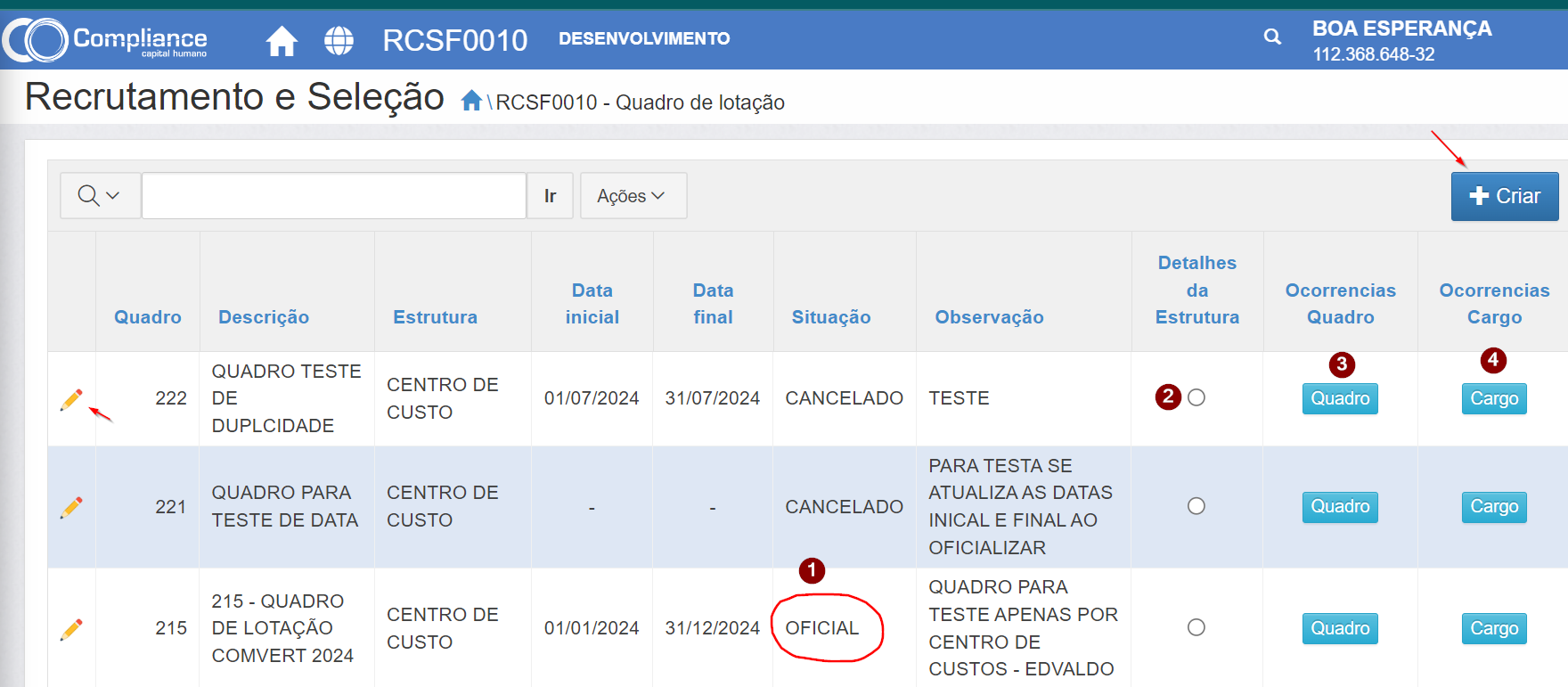
1 - Situação: Em um empresa só é permitido um quadro de lotação na situação "Oficial";
2 - Clicando no item de seleção, acessa a tela para informar as quantidades nas respectivas estruturas;
3 - Clicando em "Quadro", acessa a tela que mostras as ocorrências das operações feitas no quadro.
Todas as alterações efetuadas no Quadro de Lotação até que a situação não esteja OFICIAL será registrada no sistema; após a Oficialização o Quadro de Lotação não permite alteração.
4 - Clicando em "Cargo", acessa a tela que mostras as ocorrências das operações feitas nos cargos.
Todas as alterações efetuadas nos Cargos do Quadro de Lotação até que a situação não esteja OFICIAL, será registrada no sistema; após a Oficialização as alterações nas quantidades serão efetuadas através da movimentação adicional do quadro de lotação (RCSF0022).
Cadastramento
Para acessar a tela de cadastro, clique no botão “Criar” da tela acima.
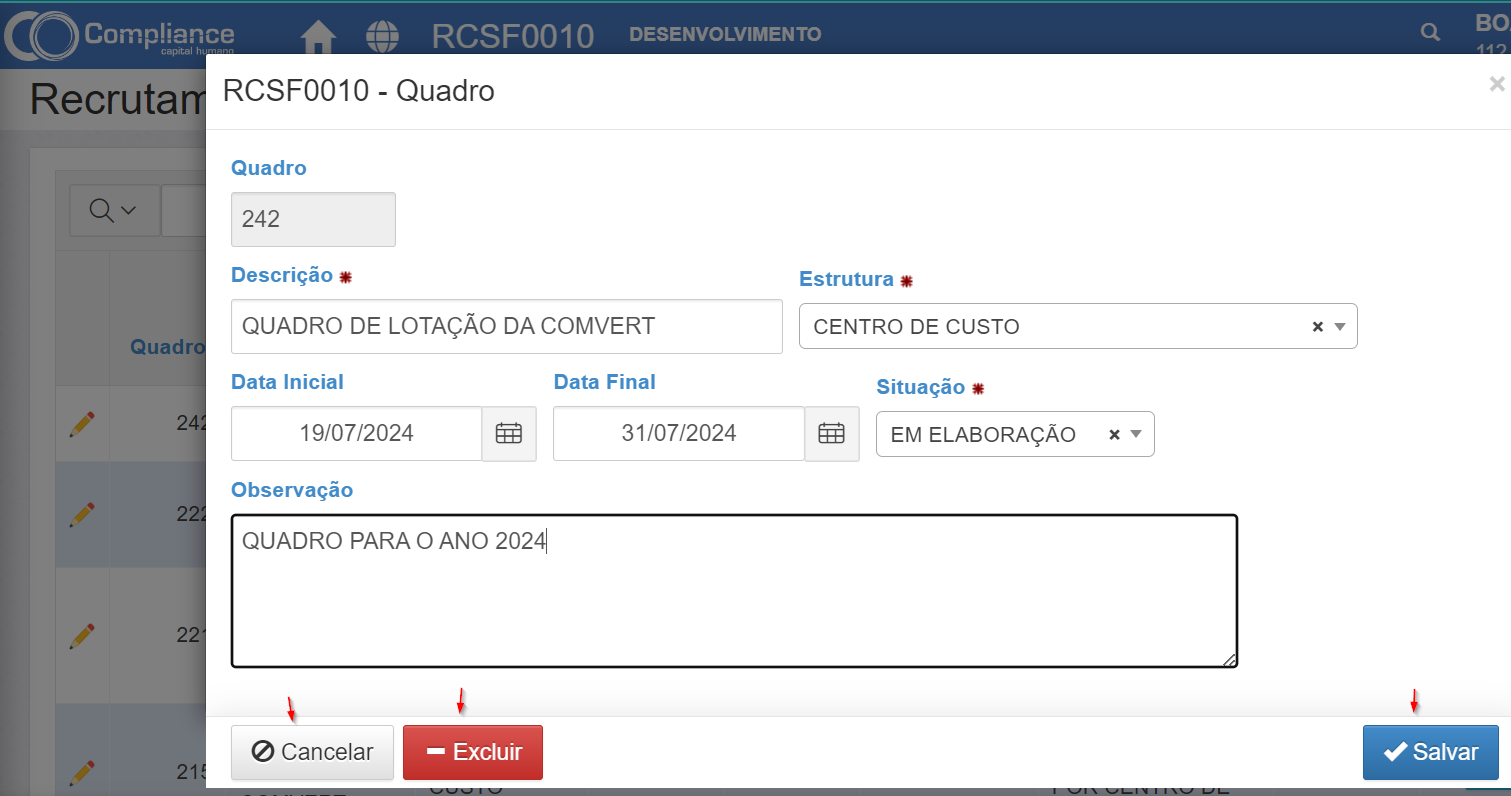
1 - Quadro: Identificador gerado automaticamente pelo sistema;
2 - Descrição: Informar o nome do quadro de lotação.
3 - Estrutura: Escolha da lista a estrutura que vai ser controlada as quantidades de colaboradores do quadro. Uma vez escolhida a estrutura e informado algum valor, não é permitido alterar para outra. Caso isto seja necessário, precisa excluir todas estruturas para depois alterar e fazer as informações para as estruturas novas, ou cancelar o quadro e criar outro.
4 - Data inicial: Informe uma data de inicio do quadro;
5 - Data final: Informe uma data final para o quadro;
6 - Situação: Escolha da lista a situação atual do quadro. Nesta tela, este campo, só é permitido alterar para "Cancelado";
7 - Observação: Informe uma observação se necessário.
Após ter informado todos os campos, clique em “Criar” para criar o registro e salvar as informações ou em “Cancelar” para desistir.
Informar as quantidades nas respectivas estruturas:
Clicando no item de seleção, (nro 2 do primeiro print) acessa a tela abaixo para informar as quantidades:
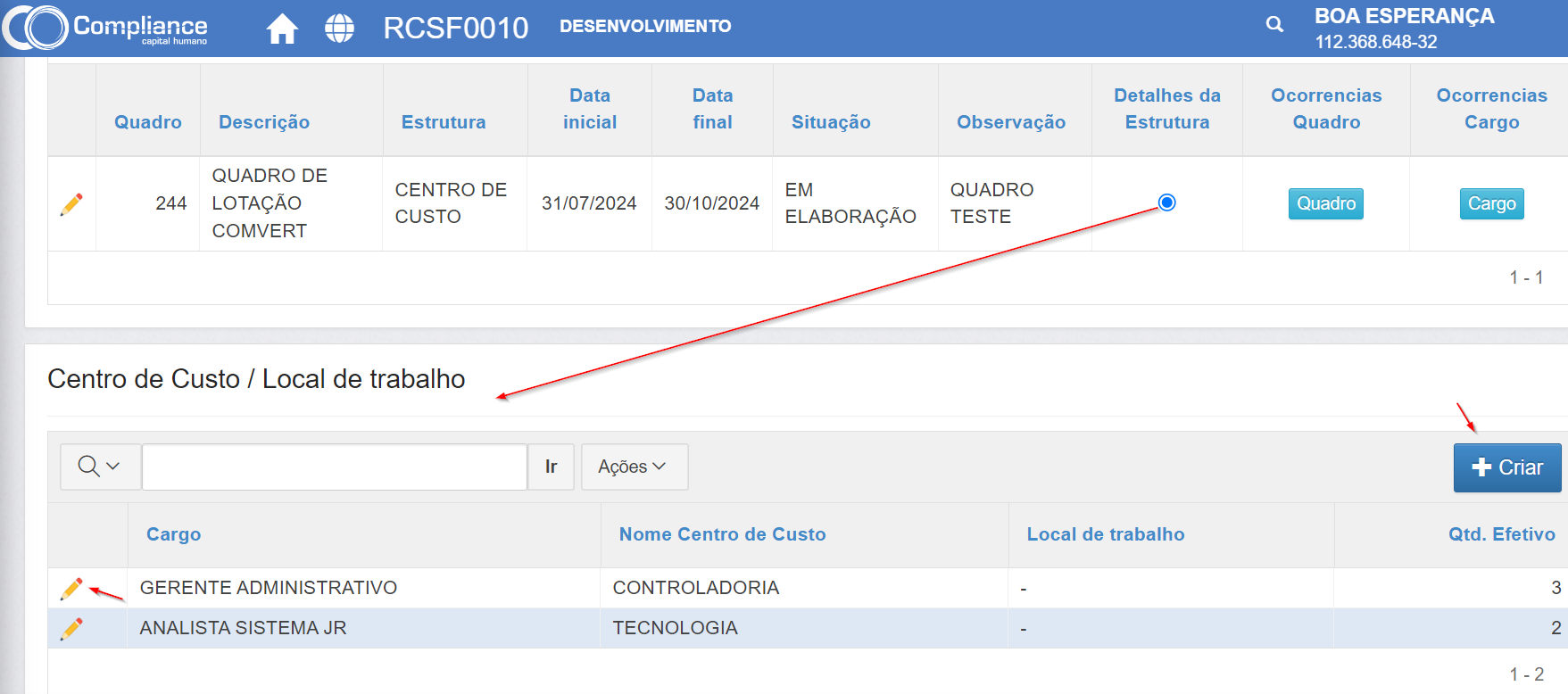
Para acessar a tela de cadastro, clique no botão “Criar” da tela acima.
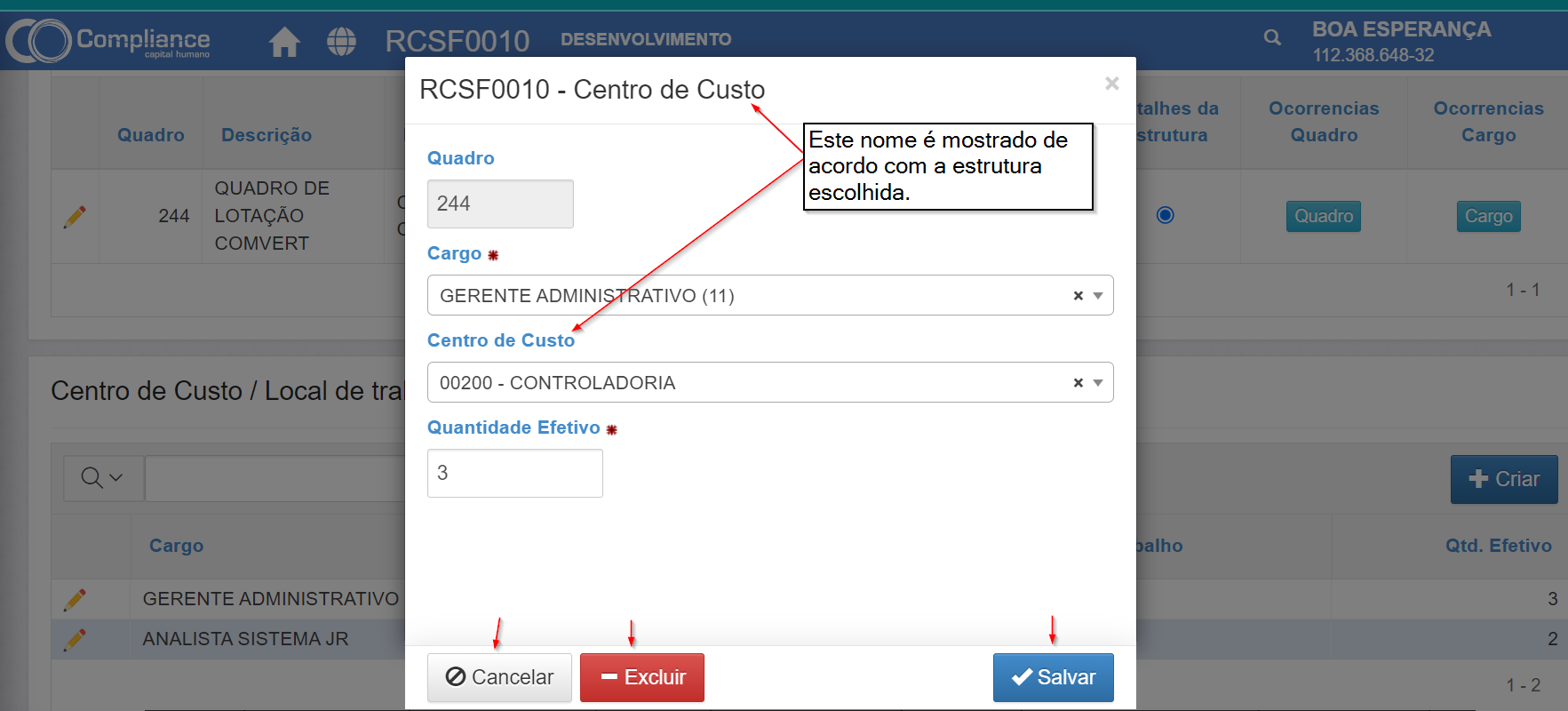
1 - Quadro: Identificador gerado automaticamente pelo sistema;
2 - Cargo: Selecione da lista de cargos mostrada.
3 - Centro de custos: Selecione da lista de centro de custos mostrada. Este campo é mostrado de acordo com a estrutura escolhida na primeira tela. Quando a escolha for "Centro de custos + Local de trabalho", mostra o campo Local de trabalho e sua respectiva lista para selecionar o local.
4 - Quantidade Efetivo: Informe a quantidade de colaboradores efetivos de acordo com a estrutura escolhida..
Após ter informado todos os campos, clique em “Criar” para criar o registro e salvar as informações ou em “Cancelar” para desistir.
As funcionalidades do ícone "Lápis" para edição e dos botões "Criar", "Cancelar", "Excluir" e "Salvar", mostrados nas telas acima, estão detalhadas no final do primeiro programa desse manual (RCSf0034).